Преглед садржаја
Једна од честих употреба Екцел-а је тражење вредности у табели или опсегу података. У Екцел-у имамо 4 наменске функције тражења. Осим тога, можемо применити комбинацију различитих функција да бисмо потражили вредност. Можемо да користимо 7 типова претраживања у Екцел-у да бисмо сазнали одређене вредности.
У овом следећем скупу података имамо листу оцена које су различити студенти добили током семестра у предмету. Сада ћемо користити овај скуп података да демонстрирамо 7 различитих типова тражења.
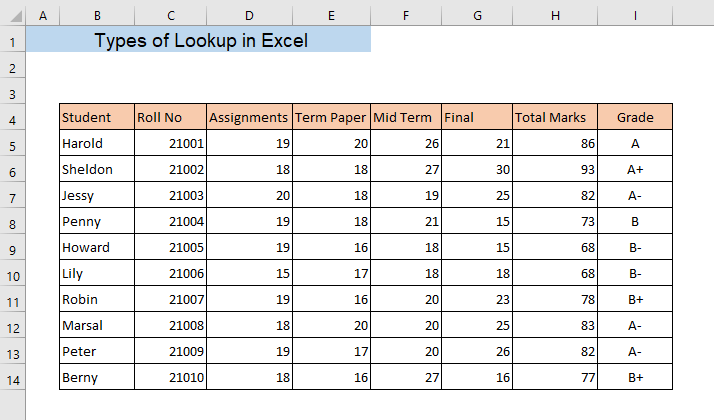
Преузми радну свеску за вежбу
Типови тражења у Екцел-у .клск
7 типова тражења у Екцелу
1. Функција ЛООКУП у Екцелу
Функција ЛООКУП тражи вредност у дати низ и може вратити резултат из другог низа. Претпоставимо да желимо да сазнамо оцену једног од ученика.
➤ Откуцајте следећу формулу,
=LOOKUP(K7,B5:B14,I5:I14) Овде , К7 је тражена вриједност, Б5:Б14 је низ претраживања и И5:И14 је низ резултата. Функција ЛООКУП ће пронаћи вредност тражења у низу претраживања и дати поврат из низа резултата.

➤ Притисните ЕНТЕР
Као резултат, добићете оцену тог ученика. На сличан начин можете користити функцију ЛООКУП да бисте сазнали било коју специфичну вредност из табеле.

Прочитајте више: Адванцед Екцел Функције тражења (9 примера)
2. ХЛООКУПФункција
Функција ХЛООКУП тражи вредност у горњем реду табеле или низа и враћа вредност у истој колони из наведеног реда. Функција тражи вредност дуж реда који значи хоризонтално и зато се зове ХЛООКУП .
Претпоставимо да желимо да пронађемо оцену коју је у финалу добио ученик по имену Робин.
➤ Откуцајте следећу формулу,
=HLOOKUP(K9,B4:G14,8,FALSE) Овде, К9 је вредност тражења, Б4: Г14 је низ табеле, 8 је број индекса реда што значи да желимо вредност из 8. реда табеле, а ФАЛСЕ означава да ће функција тражити Тачан меч. Формула ће тражити К9 у горњем реду табеле Б4:Г14 и вратиће вредност из 8. реда колоне у којој К9 има пронађено.

➤ Притисните ЕНТЕР
Дакле, добићете оцену у финалу који је Робин добио.

3. Екцел функција ВЛООКУП
Функција ВЛООКУП је комплементарна функција функцији ХЛООКУП . Функција ХЛООКУП тражи вредност дуж реда, док функција ВЛООКУП тражи вредност у колони. ВЛООКУП тражи вредност у крајњој левој колони и након тога враћа вредност у истом реду наведене колоне.
Хајде да сазнамо оцену једног од ученика користећи ВЛООКУП функција.
➤ Уметните следећу формулу,
=VLOOKUP(K7,B4:I14,8,FALSE) Овде, К7 је тражена вредност, Б4:И14 је низ табеле, 8 је број индекса колоне што значи да желимо вредност из 8. колоне табеле и ФАЛСЕ означава да функција ће тражити тачно подударање. Функција ће потражити К7 у крајњој левој колони табеле Б4:И14 и вратиће вредност 8. колоне из реда у којем је пронађена вредност за тражење.

➤ Притисните ЕНТЕР
Као резултат, добићете оцену тог ученика (ћелија К7 ).

Прочитајте више: Екцел ЛООКУП вс ВЛООКУП: Са 3 примера
4. Екцел КСЛООКУП Функција
Функција КСЛООКУП је најмоћнија функција у Екцел-у за тражење вредности из опсега. Ова функција је доступна само у Оффице 365 . Дакле, ако користите старију верзију, нећете моћи да користите ову функцију. Функција КСЛООКУП претражује опсег или низ за подударање и враћа одговарајућу ставку из другог опсега или низа.
➤ Откуцајте следећу формулу да бисте добили оцену једног од ученика
=XLOOKUP(K7,B5:B14,I5:I14) Овде ће формула тражити вредност К7 у опсегу Б5:Б14 и вратиће се одговарајућу вредност из опсега И5:И14
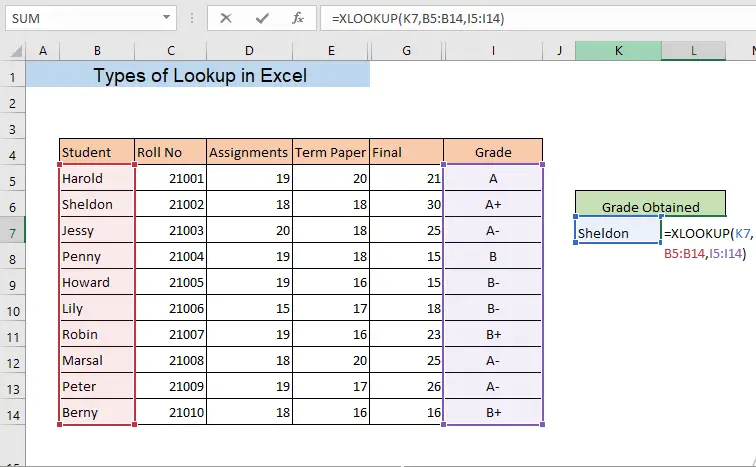
➤ Притисните ЕНТЕР
Као резултат тога, добићеоцена ученика наведена у ћелији К7.

Слична читања
- Како потражити са више критеријума у Екцел-у (тип И или ИЛИ)
- Користите функцију Екцел АДРЕСА (7 примера)
- Како потражити Текст у Екцел-у (7 одговарајућих метода)
5. Функције ОФФСЕТ и МАТЦХ за тражење података
Можемо потражити вредност користећи функцију ОФФСЕТ и функција МАТЦХ заједно.
Функција ОФФСЕТ враћа референцу на опсег. Функција МАТЦХ враћа релативну позицију ставке у низу која одговара наведеној вредности у одређеном редоследу. Сада, хајде да видимо како можемо да користимо ове две функције заједно да бисмо потражили вредност.
Сазнаћемо оцену ученика из скупа података.
➤ Откуцајте следећу формулу
=OFFSET(B4,MATCH(K7,B5:B14,0),MATCH(K6,C4:I4,0)) Овде, Б4 је референтна ћелија, која је прва ћелија нашег скупа података, К7 је име ученика, Б5:Б14 је опсег у којем ће се подударати име ученика, К6 је вредност коју тражимо, тј. Оцена, Ц4: И4 је опсег у коме ће се колона оцене подударати. 0 се користи за означавање тачног подударања. Формула ће дати вредност из ћелије која се пресеца у реду Марсал (име ученика) и колони Разред .

➤ Сада притисните ЕНТЕР
Као резултат тога,добићете оцену ученика Марсал .

6. Претрага функција ИНДЕКС и МАЦХ
Функција ИНДЕКС враћа вредност или референцу ћелије на пресеку одређеног реда и колоне у датом опсегу. Дакле, можемо користити функцију ИНДЕКС са функцијом МАТЦХ да бисмо потражили вредност из табеле.
➤ Откуцајте следећу формулу да бисте сазнали оцену студент,
=INDEX(I5:I14,MATCH(K7,B5:B14,0)) Овде, И5:И14 је низ одакле ће се наћи резултујућа вредност, К7 је вредност тражења, Б5:Б14 је низ претраживања, 0 означава тачно подударање. Функција МАТЦХ ће вратити позицију тражене вредности К7 а функција ИНДЕКС ће вратити одговарајућу вредност из И5:И14 низ.

Након уметања формуле,
➤ Притисните ЕНТЕР .
Као резултат, добијте оцену ученика којег сте споменули у ћелији К7 .
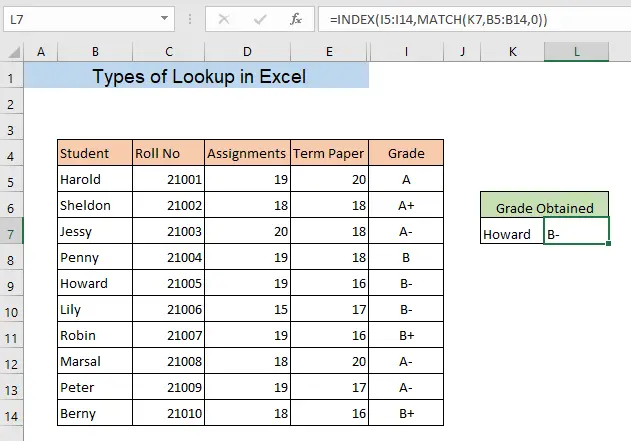
7. Екцел КСМАТЦХ функција за ЛООКУП
Функција КСМАТЦХ враћа релативну позицију ставке у низу. Дакле, уместо да користимо функцију МАТЦХ , можемо користити функцију КСМАТЦХ да бисмо потражили вредност. Хајде да сазнамо оцену ученика из нашег скупа података помоћу функције КСМАТЦХ .
➤ Откуцајте следећу формулу,
=INDEX(B4:I14,XMATCH(K7,B4:B14),XMATCH(K6,B4:I4)) Овде ће функција КСМАТЦХ датипозиција К7 из опсега Б4:Б14 и позиција К6 из опсега Б4:И4 . Сада ће функција ИНДЕКС користити позицију К7 као број реда и позицију К6 као број колоне у табели Б4:И14 да бисте вратили вредност ћелије на пресеку тог реда и колоне.

➤ Притисните ЕНТЕР
Као као резултат, добићете оцену ученика поменуту у ћелији К7 .

Закључак
Можете да потражите вредности у Екцел-у користећи било који од 7 типова описаних у овом чланку. Ако се суочите са било каквом забуном у вези са било којим типом претраживања у Екцел-у, оставите коментар.

